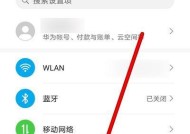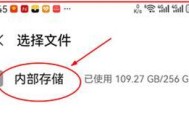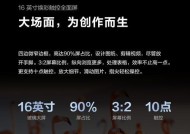华为笔记本个人设置如何调整?有哪些个性化选项?
- 数码百科
- 2025-03-24
- 8
- 更新:2025-03-17 12:43:54
在不断演进的数字时代,华为笔记本以其卓越的性能和优雅的设计赢得了不少用户的青睐。但除了硬件配置,笔记本的个性化设置也是提升用户使用体验的关键。本文将全面介绍如何调整华为笔记本的个人设置,以及它提供了哪些个性化的选项,帮助您更有效地使用华为笔记本,打造属于自己的工作与娱乐空间。
设置个性化壁纸
华为笔记本提供了丰富多彩的壁纸选择,并且允许用户上传自己的图片作为壁纸。您可以通过以下步骤来设置壁纸:
1.打开系统设置:点击屏幕左下角的“开始”按钮,选择“设置”。
2.选择个性化设置:在设置界面中,选择“个性化”。
3.选择壁纸:在“背景”选项中,您可以看到预设的多种壁纸供您选择,也可以点击“浏览”按钮选择本地的图片文件作为背景。
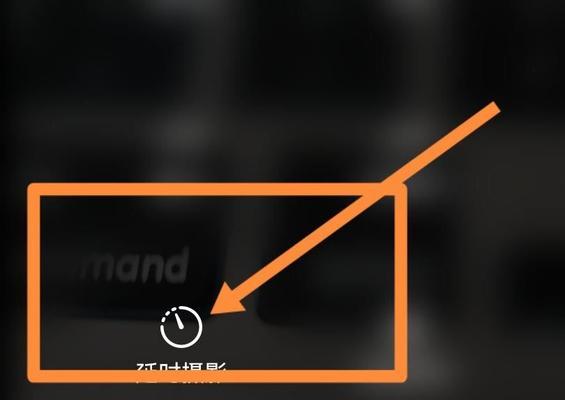
调整显示设置
为了获得最佳的视觉体验,华为笔记本提供了多种显示设置选项。步骤如下:
1.进入设置:同样的,在开始菜单中选择“设置”。
2.选择系统和显示:在设置界面下选择“系统”然后点击“显示”。
3.调整分辨率和缩放比例:在这里您可以调整屏幕分辨率和文字及应用的缩放比例,以适应个人的视觉习惯。
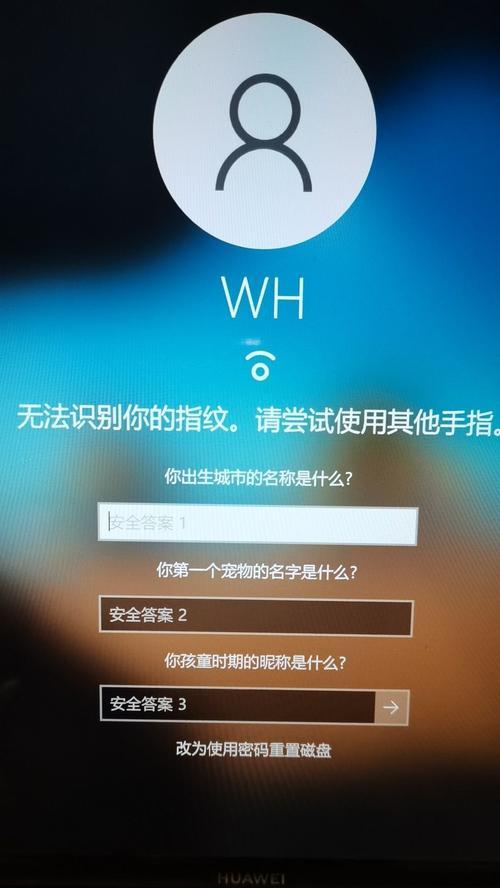
设置键盘和语言选项
键盘布局和输入法的选择是日常操作中非常重要的部分。设置步骤如下:
1.打开设置:进入“开始”菜单中的“设置”。
2.选择时间和语言:在设置中选择“时间和语言”。
3.调整输入法:在“语言”选项中,您可以添加或删除语言,调整键盘布局等。
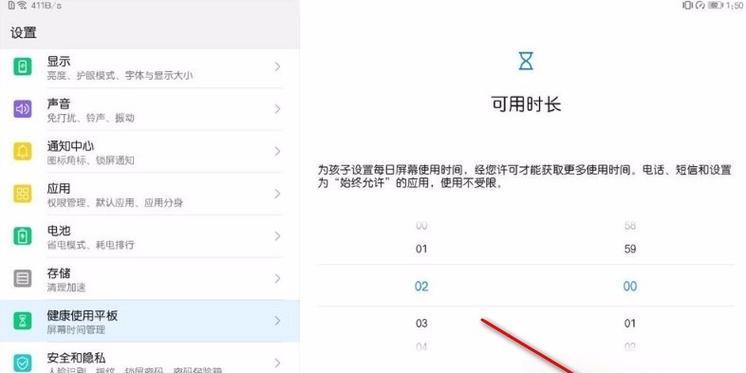
自定义快捷键
为了帮助用户提高效率,华为笔记本提供了一系列快捷键设置。以下是如何设置的步骤:
1.进入设置:点击“开始”菜单进入“设置”。
2.选择设备:选择“设备”选项。
3.键盘设置:在设备设置中找到“键盘”,在这里您可以自定义快捷键,包括音量调节、屏幕亮度等。
管理通知和操作中心
为了控制您的工作环境,您可以对通知和操作中心进行个性化管理:
1.进入系统设置:选择“开始”菜单中的“设置”。
2.选择系统和通知:在设置界面选择“系统”,然后点击“通知”。
3.管理通知设置:在这里,您可以选择允许接收通知的应用,以及调整通知中心的显示方式和通知的详细设置。
个性化电源选项
为了保证笔记本的续航能力,您也可以对电源选项进行个性化的设置:
1.打开设置:点击“开始”菜单,选择“设置”。
2.选择系统和电源:在设置中选择“系统”,然后点击“电源和睡眠”。
3.设置睡眠模式:您可以调整屏幕和睡眠的设置,以延长电池使用时间。
实用的隐私设置
保护个人隐私是使用笔记本时不可忽视的部分,华为笔记本提供了以下隐私保护设置:
1.访问设置:选择“开始”菜单中的“设置”。
2.选择隐私:在设置中选择“隐私”。
3.管理隐私选项:您可以在这里管理摄像头、麦克风的访问权限,以及应用对位置信息的访问权限等。
常见问题解答
Q1:如何快速回到桌面?
A1:您可以通过使用快捷键`Win+D`来快速回到桌面。
Q2:如何调整触摸板的灵敏度?
A2:在“设置”中的“设备”选项下,选择“触摸板”,然后您可以调节触摸板的敏感度。
Q3:如何备份和还原我的笔记本设置?
A3:在“设置”中选择“更新和安全”->“备份”,您可以设置自动备份,并在需要时选择还原备份。
Q4:如何确保我的笔记本在不使用时自动锁定?
A4:在“设置”->“账户”->“登录选项”中,您可以设置在屏幕关闭后自动锁定。
通过上述指导,您应该可以完全个性化您的华为笔记本,以适应您的工作和生活习惯。华为笔记本的个性化设置选项非常丰富,从外观到性能,每个细节都体现了对用户需求的尊重与关怀。希望本文能帮助您发挥华为笔记本的最大潜能,让您的数字生活更加便捷和高效。